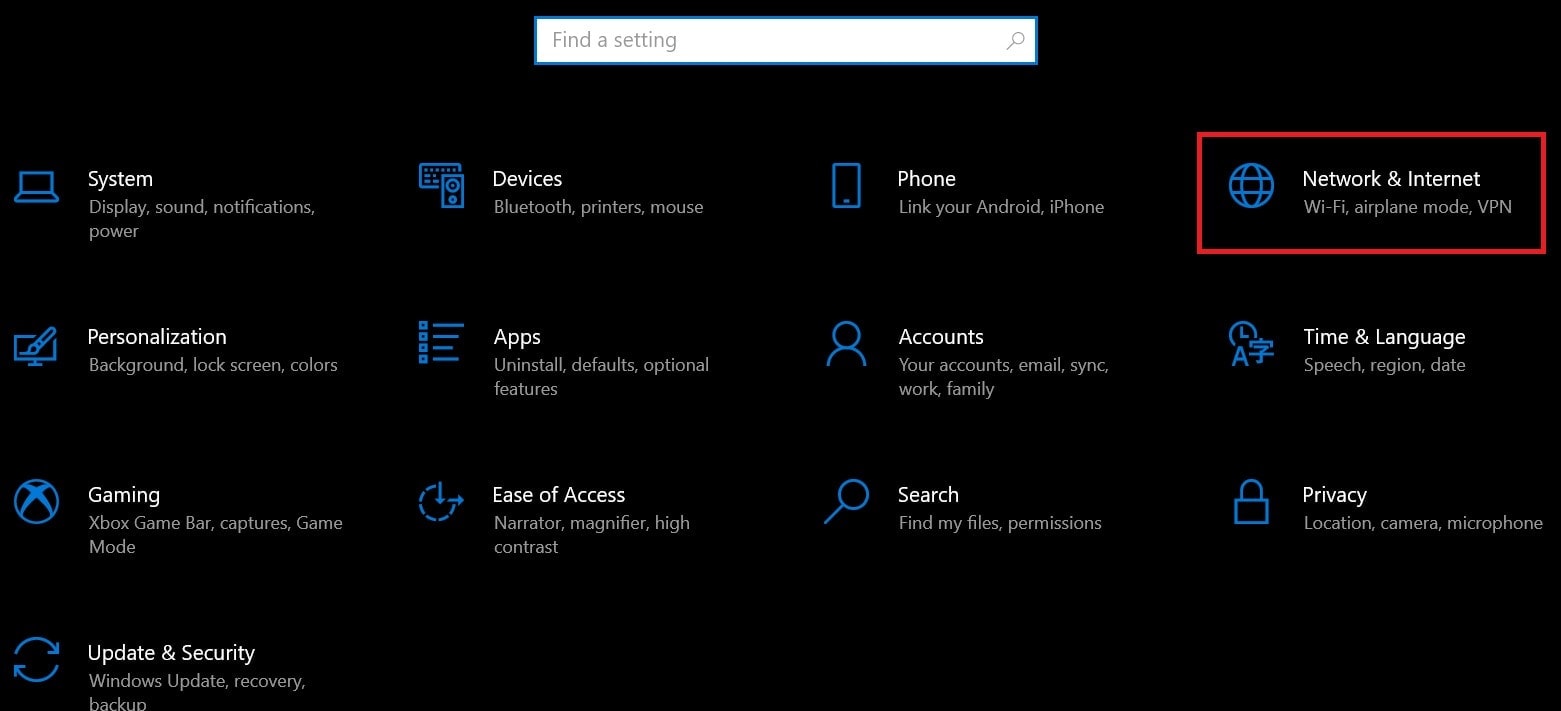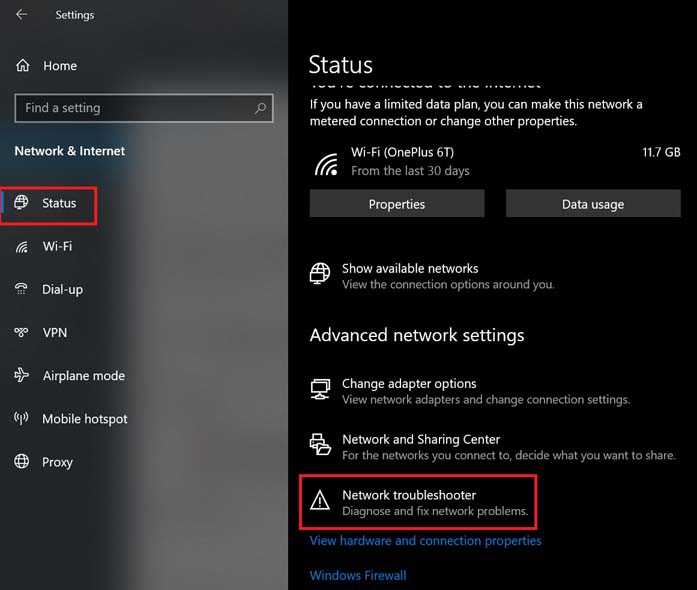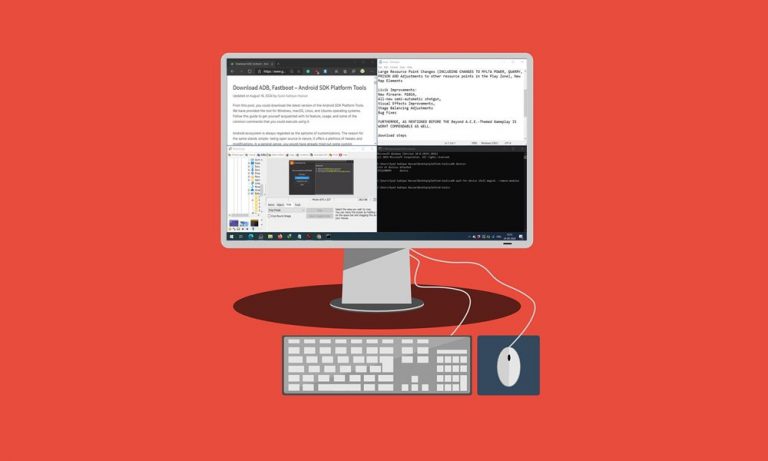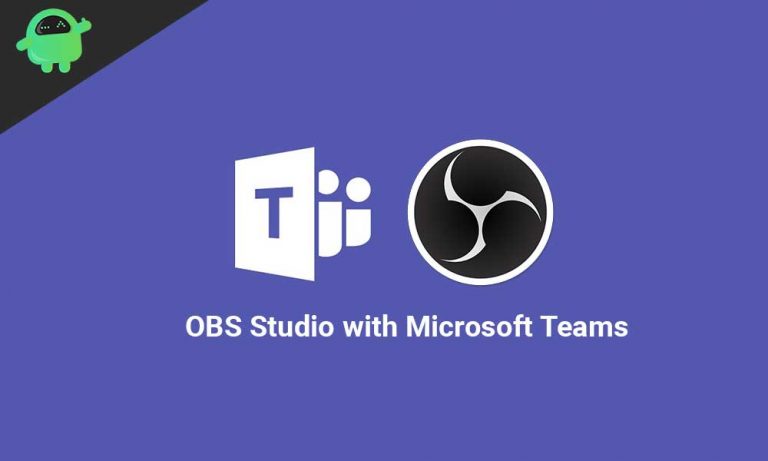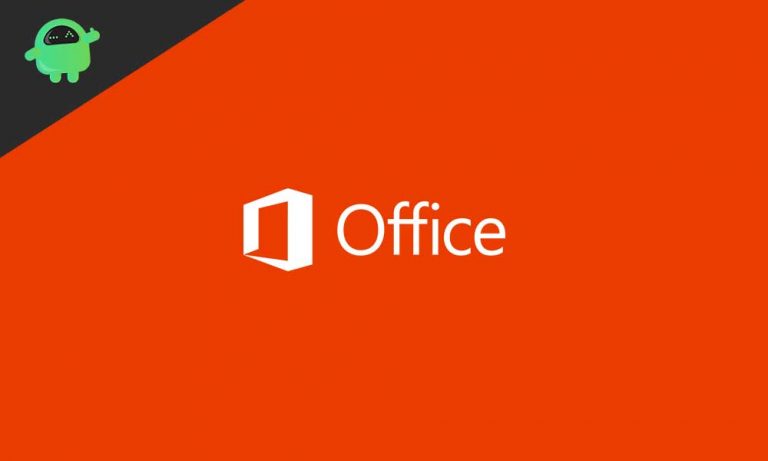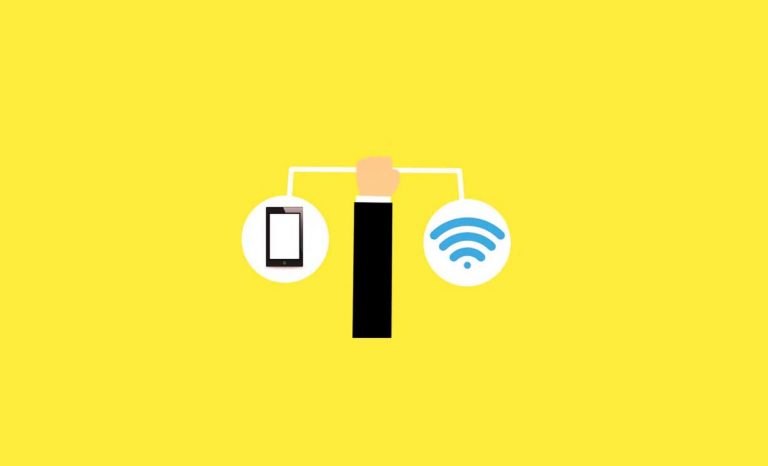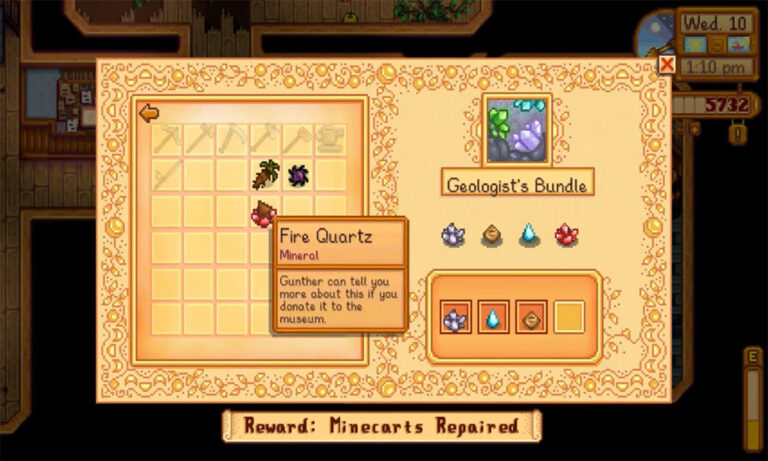Как запустить диагностику сети Windows в Windows 10?
Вас беспокоят частые отключения сети? Или вы не можете подключиться к Интернету или определенной веб-странице на вашем компьютере с Windows? Затем в этом руководстве я объясню вам, как использовать Сетевая диагностика Windows чтобы исправить проблему. Это бесплатный инструмент от Microsoft. Он уже давно является частью ОС Windows. Если вы были пользователем Windows 7, вы также найдете этот инструмент в настройках.
Средство диагностики сети Windows работает просто. Он найдет проблемы с подключением к сети и поможет вам их исправить. Вы даже можете воспользоваться помощью этого инструмента, чтобы сообщить о сетевых проблемах в Microsoft. Затем Microsoft предложит какое-то решение по этому поводу. Помимо этого инструмента, вы можете обратиться к поставщику услуг за помощью в решении сетевых проблем.
Используйте диагностику сети Windows в Windows 10
Во-первых, давайте проверим, как получить доступ к инструменту в Windows 7. Есть два способа сделать это.
Средство устранения неполадок сети
- Нажмите Windows + I открыть Настройки
- Нажмите на Сеть и Интернет

- Под левой панелью опция Положение дел перейдите к Средство устранения неполадок сети и щелкните по нему

- Затем инструмент начнет запускать проверку сети, чтобы найти, что может быть не так с подключением.
Я покажу вам, как это будет работать. Допустим, я не подключен к предпочтительной сети. Затем, запустив проверку сети с помощью средства устранения неполадок сети, я получу следующий результат.
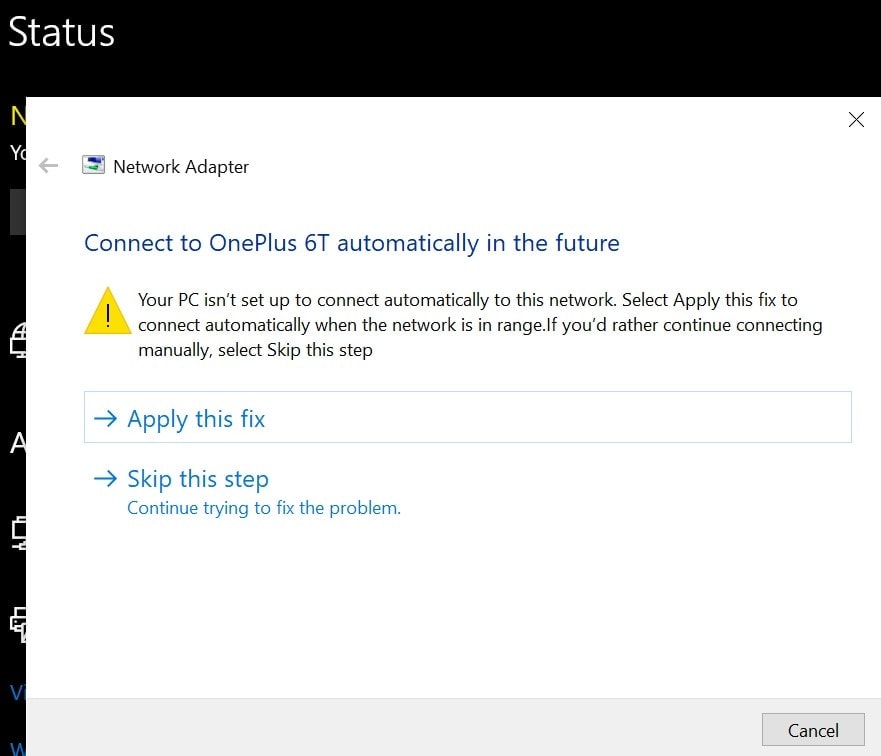
Имейте в виду, что результаты будут отличаться в зависимости от конкретной проблемы с сетью. Дело в том, что если есть проблема, инструмент укажет вам на нее, и вы сможете решить, как ее исправить.
Использование диагностики сети Windows для подключения к веб-странице
Другой способ,
Свяжитесь с вашим интернет-провайдером
Иногда ваш интернет-провайдер может выполнять некоторые работы по техническому обслуживанию и для этого в определенном регионе отключать интернет-соединение. Не только вы, но и все, кто является подписчиком того же интернет-провайдера, столкнетесь с перебоями в работе своих компьютеров и других устройств.
Вам следует обратиться к своему интернет-провайдеру и спросить его, проходят ли они какие-либо работы по обслуживанию, которые могут привести к сбоям в работе сети. Если они ответят «да», то дождитесь, пока они закончат обслуживание и вернутся в Интернет. В случае, если вы единственный, кто столкнулся с проблемой подключения к Интернету, интернет-провайдер, вероятно, отправит кого-нибудь из службы технической поддержки, чтобы помочь вам найти и устранить проблему с сетью.
Итак, вот как вы должны использовать инструмент диагностики сети Windows, чтобы обнаружить и исправить проблемы, связанные с Интернетом на вашем компьютере. Попробуйте этот инструмент или воспользуйтесь помощью своего интернет-провайдера.